Reklama
Microsoft Outlook jest domyślnie potężnym i bogatym w funkcje programem pocztowym, ale możesz także instalować dodatki, aby uzyskać jeszcze więcej funkcji. Pokażemy Ci, jak szybko i prosto zainstalować dodatki, i zasugerujemy jedne z najlepszych darmowych.
Niezależnie od tego, czy chcesz urozmaicić swoje e-maile za pomocą emoji, zwiększyć produktywność dzięki udostępnianiu notatek, czy z łatwością planować wydarzenia, zapewnimy Ci wybór dodatków.
Jeśli przegapiliśmy Twój ulubiony dodatek, udostępnij go nam w komentarzach poniżej.
Jak uzyskać dodatki do programu Outlook
W programie Outlook 2013 lub 2016 przejdź do Dom kartę i kliknij Sklep Ikona. Otworzy się okno, w którym możesz przeglądać dodatki, które chcesz. Możesz też użyć kategorii po lewej stronie. Gdy znajdziesz odpowiedni dodatek, po prostu kliknij suwak ustawić na Na. Te, które kosztują pieniądze, będą miały Zdobyć zamiast tego link.
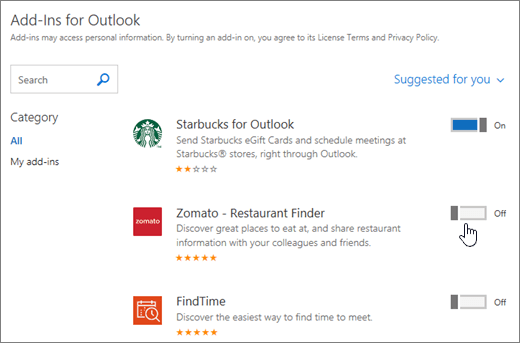
Jeśli chcesz zobaczyć, które dodatki zainstalowałeś lub jeśli chcesz je wyłączyć, przejdź do
Plik> Zarządzaj dodatkami (może przeczytać Zarządzać aplikacjami). Za każdym razem, gdy jesteś na ekranie, na którym możesz użyć dodatku, na przykład podczas pisania wiadomości lub planowania wydarzenia, odpowiednia ikona pojawi się na wstążce.Możesz także przeglądać i instalować dodatki do programu Outlook z poziomu internetowy sklep Office. Wiele z nich będzie działać na Outlook.com, pod warunkiem, że administrator nie wyłączył ich używania. Dowiedz się więcej o różnice między Outlook, Outlook.com i Hotmail Hotmail jest martwy! Usługi pocztowe Microsoft Outlook - wyjaśnieniePrzestań szukać Hotmaila! Usługi pocztowe Microsoft Outlook są mylące. Oto objaśniona aplikacja internetowa Outlook, Outlook Online i inne. Czytaj więcej .
Styl życia
Życie może być dość skomplikowane, więc skorzystaj z tych dodatków, aby to trochę ułatwić.
1. Bing w pobliżu [już niedostępne]
„Poczekaj, myślałem, że spotykamy się w Starbucks na Fake Street, a nie Fake Avenue!” Unikaj nieporozumień na temat tego, gdzie ty i twoi przyjaciele spotykacie się z Bing Nearby. Niezależnie od tego, czy tworzysz wiadomość e-mail, czy wydarzenie, możesz użyć tego dodatku do wyszukaj lokalizację i kliknij wynik wyszukiwania osadzić go bezpośrednio w kompozytorze.
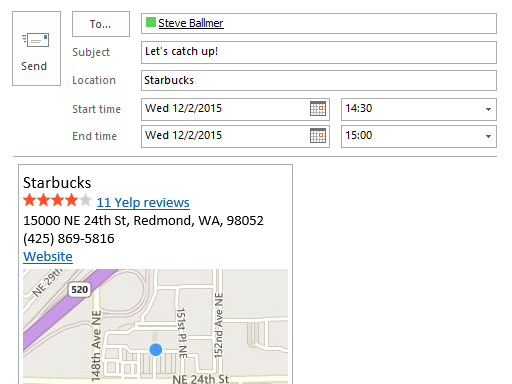
W stosownych przypadkach będzie zawierać nazwę lokalizacji, recenzje Yelp, adres, numer telefonu, link do strony internetowej i dokładną mapę. Świetnie nadaje się do prostego ustawiania kierunków. Na przykład teraz Twoi znajomi mogą zaplanować podróż, sprawdzić, co inni myślą o lokalu, i zadzwonić do nich, aby uzyskać więcej informacji, a wszystko to bez konieczności wracania do Ciebie po więcej informacji.
2. Przypomnienie o Uber Ride [niedostępne]
Jeśli na to spojrzysz standardowa przejażdżka taksówką jako starożytny relikt, dodatek przypominający jazdę Uber dla programu Outlook będzie na Twojej drodze. Podczas tworzenia wydarzenia w kalendarzu kliknij ikonę Uber aby wyświetlić okienko przypomnienia o jeździe. Wpisz swój numer telefonu i kliknij Ustaw przypomnienie o jeździe. Otrzymasz powiadomienie na telefonie, aby pokazać, że program Outlook został połączony z Uberem.
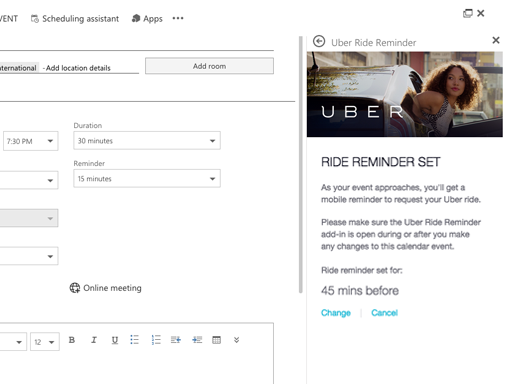
Teraz, korzystając z tego dodatku, otrzymasz przypomnienie w telefonie, że masz zbliżające się wydarzenie. Pamiętaj, że możesz kliknąć Zmiana w okienku Outlook, aby zmienić, o której godzinie pojawi się powiadomienie. Wybierz powiadomienie w telefonie, a Uber otworzy się, a Twoja lokalizacja i miejsce docelowe są już wypełnione. Jechać na!
Wydajność
Czy zwlekasz lub walczysz z wydajnością? Mamy dodatki, które pomogą Ci szybciej załatwić sprawę.
Evernote to jedna z najlepszych aplikacji do robienia notatek i możesz zintegrować go z programem Outlook.
Podczas przeglądania otrzymanego e-maila kliknij ikonę Evernote aby otworzyć okienko. Treść wiadomości i wszystkie załączniki zostaną wstępnie wybrane. Teraz możesz wybierz projekt, Dodaj tagi, i Dodaj komentarz. Kliknij Zapisać i wszystko zostanie przesłane na twoje konto Evernote.
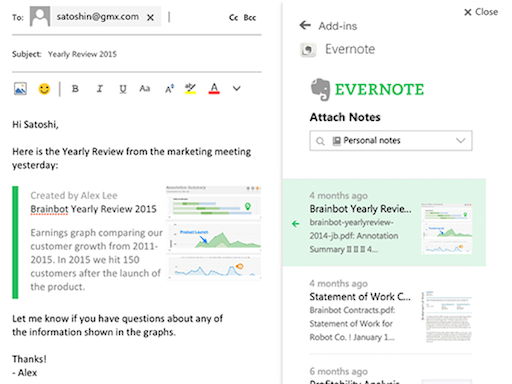
Możesz także udostępniać swoje notatki podczas tworzenia wiadomości e-mail. Aby to zrobić, kliknij ikonę Evernote aby otworzyć okienko, w którym możesz wybierz swój projekt i zobacz wszystkie powiązane notatki. Właśnie kliknij notatkę i osadzi się w e-mailu, który odbiorca może następnie kliknąć i uzyskać wszystkie szczegóły.
PayPal to bezpieczny i prosty sposób na wysyłanie i odbieranie pieniędzy online i łatwo jest utworzyć konto PayPal. Dzięki integracji z programem Outlook możesz teraz płacić komuś bezpośrednio podczas pisania wiadomości e-mail.
Podczas pisania wiadomości e-mail wprowadź odbiorcę i wtedy kliknij ikonę PayPal. Spowoduje to otwarcie okienka, w którym możesz wprowadź kwotę i walutę chcesz zapłacić.
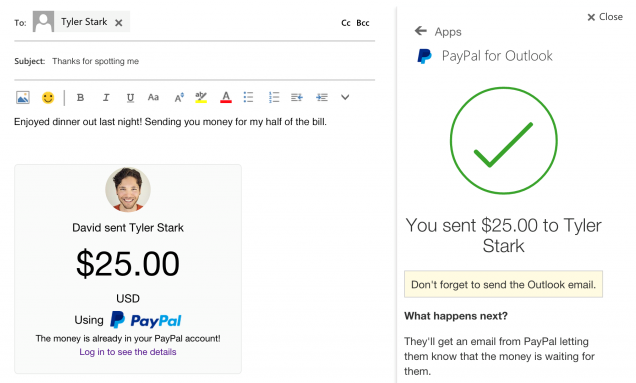
Kliknij Kolejny aby wyjaśnić transakcję i źródło pieniędzy, a następnie naciśnij Wyślij pieniądze teraz ukończyć. W wiadomości zostanie umieszczony panel, aby odbiorca zobaczył, że wysłałeś pieniądze. Teraz nigdy nie masz usprawiedliwienia, że nie spłacasz komuś rachunku za restaurację, jazdy taksówką lub przegranego zakładu.
Zabawa
E-maile nie muszą być poważne i nudne! Czas urozmaicić wiadomości tymi zabawnymi dodatkami.
Jeśli obraz jest wart tysiąca słów, animowany GIF jest wart miliony - i nie ma nic lepszego niż idealnie umieszczony GIF.
Giphy to największa internetowa baza GIF-ów. Możesz dodać go do programu Outlook, aby animowana zabawa płynęła w e-mailach.
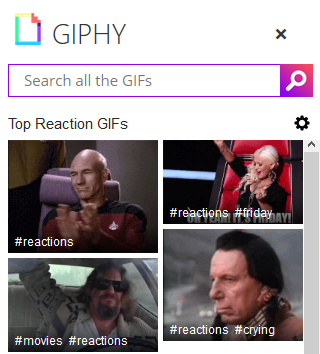
Po prostu wprowadź szukany termin i wtedy kliknij GIF aby osadzić go w e-mailu. Możesz też kliknij koło zębate w celu dostosowania ustawień filtrów i umożliwienia tworzenia bardziej ryzykownych plików GIF. Teraz idź dalej i wyślij dłonie do twarzy, kciuki do góry i wszystkie memy, które możesz zdobyć.
Wszyscy wiemy za pomocą emoji na naszych smartfonach. Te małe zdjęcia stały się powszechne, aby szybko wyrazić swoje myśli lub przekazać wiadomość.
Dzięki dodatkowi Emojis do programu Outlook możesz mrugnąć, śmiać się lub szlochać w e-mailu.
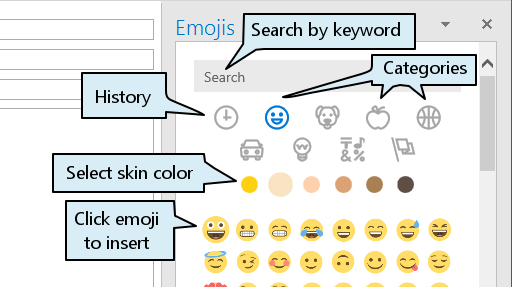
Możesz użyj pola wyszukiwania znaleźć emotikony według słów kluczowych lub możesz użyj ikon kategorii przełączać się między ludźmi, zwierzętami, jedzeniem i nie tylko. The selektory koloru skóry poniżej również odpowiednio dostosuje wszystkie emoji. Po znalezieniu idealnego emoji, kliknij, aby wstawić do wiadomości e-mail.
Alternatywną metodę można znaleźć w naszym artykule na temat jak znaleźć emotikony w systemie Windows 10.
Lepiej w Outlooku
Teraz, gdy otworzyłeś oczy na świat dodatków, przeglądaj Sklep, aby zobaczyć, co jeszcze jest dostępne. Jest wiele dostępnych i możesz zainstalować tyle, ile chcesz, zmieniając Outlooka w jeszcze potężniejszy program.
Aby jeszcze lepiej korzystać z programu Outlook, sprawdź nasze artykuły na najlepsze praktyki dotyczące programu Outlook 6 najlepszych praktyk dla programu Outlook, aby zwiększyć przepływ pracyJeśli spędzasz poważną ilość czasu przy użyciu programu Outlook, powinieneś sprawdzić swój przepływ pracy. Spraw, aby Twój e-mail działał dla Ciebie i oszczędzaj czas na ważniejsze zadania. Czytaj więcej i krótkie wskazówki, jak zwiększyć produktywność dzięki programowi Outlook 10 szybkich wskazówek, jak poprawić swoje wyniki w programie OutlookCzy korzystasz z pełnego potencjału programu Outlook? Zostań mistrzem programu Outlook dzięki naszemu wyborowi mniej znanych wskazówek i wskazówek i obserwuj, jak spada wydajność. Czytaj więcej . Wkrótce będziesz zaawansowanym użytkownikiem.
Źródło zdjęcia: dennizn przez Shutterstock.com, Twitter przez Wikimedia Commons
Joe urodził się z klawiaturą w rękach i od razu zaczął pisać o technologii. Obecnie jest niezależnym pisarzem. Zapytaj mnie o Krosno.